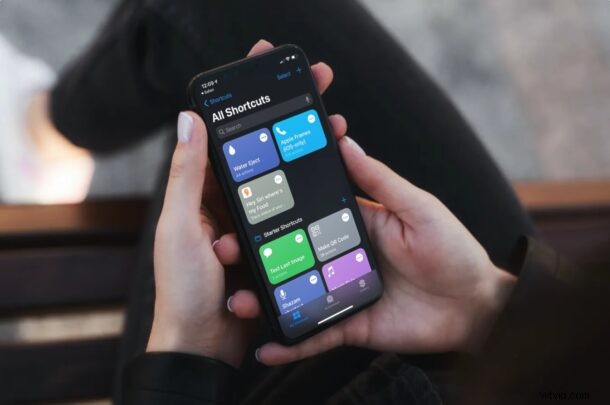
Hai sfruttato l'app Collegamenti integrati su iPhone e iPad per eseguire attività automatizzate o personalizzare la schermata iniziale con icone di app personalizzate? In tal caso, potresti già avere un'idea su come creare scorciatoie personalizzate, ma potresti anche provare scorciatoie personalizzate create anche da altri utenti.
L'app Shortcuts che viene preinstallata sui dispositivi iOS e iPadOS si è rivelata incredibilmente utile soprattutto di recente con il rilascio di iOS e iPadOS 14. Ci sono così tante cose che gli utenti di iPhone e iPad possono fare ora con l'app Shortcuts, dal lancio app, alla pianificazione dei messaggi, alla creazione di icone personalizzate per le tue app. Sebbene gli utenti abbiano accesso a una serie di scorciatoie suggerite, non si limitano a utilizzarle da sole. Infatti, anche i collegamenti di terze parti creati dalla community possono essere installati sul tuo dispositivo.
Questo apre la porta a una miriade di scorciatoie personalizzate e le possibilità sono praticamente infinite. Interessato a verificarli? In questo articolo tratteremo l'installazione di scorciatoie di terze parti sul tuo iPhone o iPad.
Come consentire scorciatoie non attendibili/di terze parti su iPhone e iPad
Per impostazione predefinita, il tuo iPhone o iPad non ti consentirà di installare scorciatoie di terze parti. Dovrai modificare le impostazioni per questo. Segui semplicemente i passaggi seguenti per scoprire come farlo.
- Vai a "Impostazioni" dalla schermata iniziale del tuo iPhone o iPad.
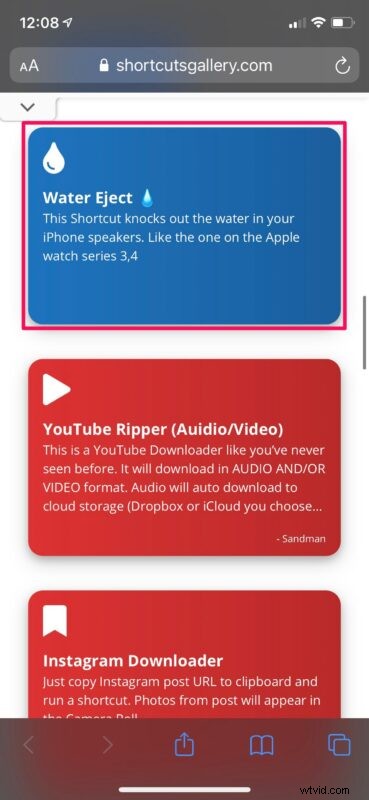
- Nel menu delle impostazioni, scorri verso il basso e tocca "Scorciatoie" per continuare.
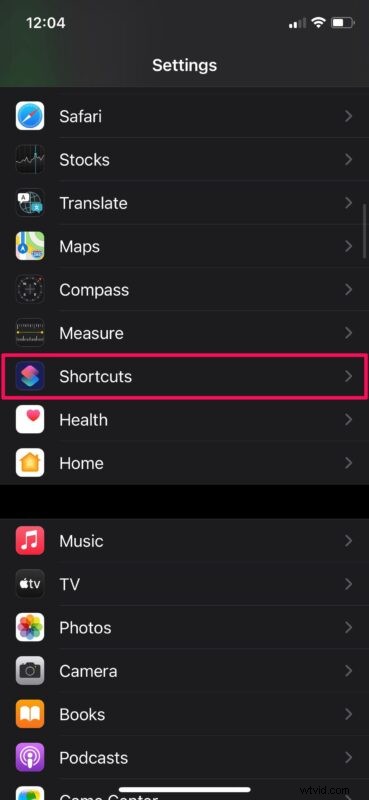
- Qui troverai l'impostazione per le scorciatoie non attendibili. Tocca una volta l'interruttore per abilitare queste scorciatoie.
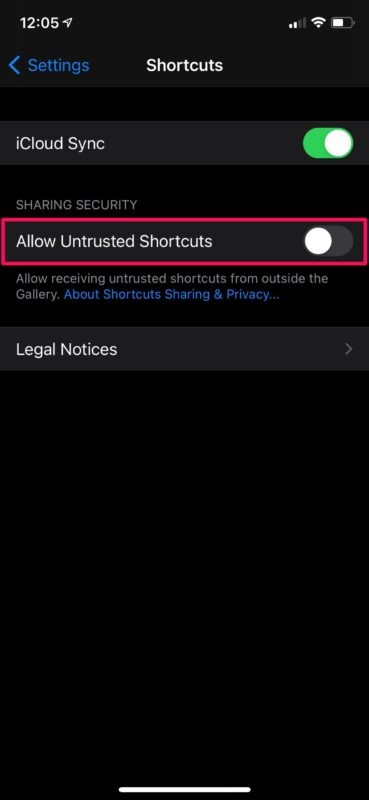
- Quando ti viene chiesto di confermare, scegli "Consenti". Ti potrebbe essere chiesto di inserire il passcode del tuo dispositivo.
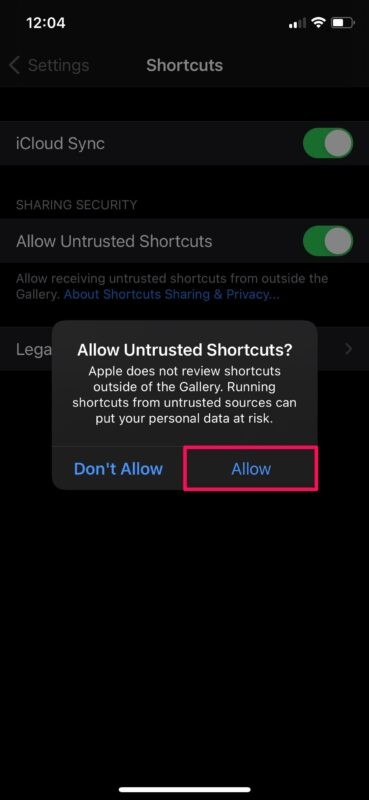
- In seguito, avrai bisogno di una fonte per trovare e installare scorciatoie di terze parti. La Galleria delle scorciatoie ha un'ampia varietà di scorciatoie per iOS e iPadOS. Vai al sito Web e tocca il collegamento che desideri installare.
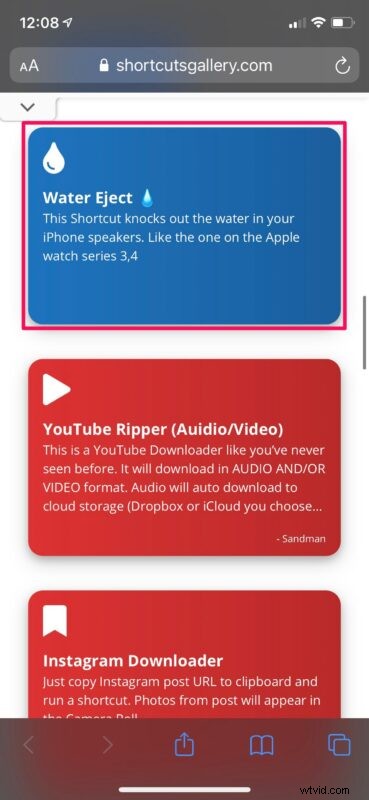
- Quindi, tocca "Ottieni collegamento" per iniziare il processo di installazione.
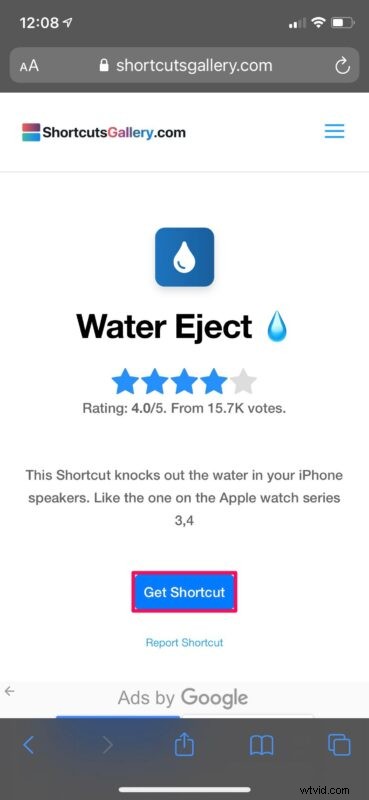
- Questo avvierà l'app Collegamenti sul tuo dispositivo e visualizzerà tutte le azioni per quel particolare collegamento. Ora, scorri semplicemente fino in fondo.
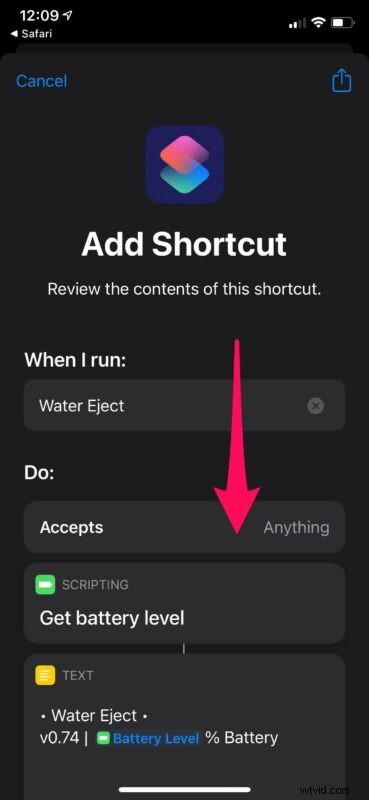
- Ora tocca "Aggiungi scorciatoia non attendibile" e sei a posto. Ora verrà visualizzato nella sezione "I miei collegamenti" insieme alle altre scorciatoie.
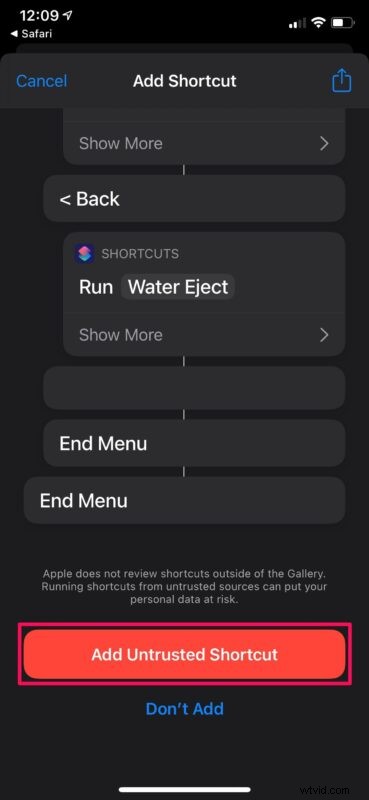
Questo è praticamente tutto ciò che c'è da fare. Ora il tuo dispositivo è completamente in grado di installare scorciatoie non affidabili e sai anche dove trovarle.
È importante notare che Apple non esamina i collegamenti al di fuori della sezione Galleria nell'app Collegamenti. Se stai eseguendo un collegamento di terze parti non attendibile sul tuo iPhone o iPad, non dimenticare che lo stai facendo a tuo rischio, quindi ti consigliamo di fidarti almeno della fonte del collegamento o di scorrere la scorciatoia per assicurarti che non stia facendo nulla che non vuoi che faccia.
I collegamenti non attendibili da fonti di terze parti ampliano notevolmente la selezione di collegamenti a cui gli utenti hanno accesso. Se sei il tipo di persona che non ha il tempo di creare scorciatoie personalizzate o trovi l'intero processo troppo complicato, scaricare le scorciatoie create da altri utenti potrebbe essere l'opzione migliore.
Hai troppe scorciatoie installate sul tuo dispositivo iOS/iPadOS? In tal caso, potresti essere interessato a imparare come organizzare tutte le tue scorciatoie e ordinarle ordinatamente in cartelle diverse, il che potrebbe rendere più facile trovare una scorciatoia specifica a lungo termine, in particolare se ne hai un sacco.
Ci auguriamo che tu sia riuscito a installare il tuo primo collegamento di terze parti sul tuo iPhone o iPad senza problemi. Quante scorciatoie non affidabili hai installato finora? Sei riuscito a trovare altre fonti per scorciatoie di terze parti? Condividi i tuoi pensieri, opinioni ed esperienze nella sezione commenti!
